1. Criando um domínio no tema Jupiter
1.1 Acesse sua conta cPanel e clique na seção “Domínios” (Domains).
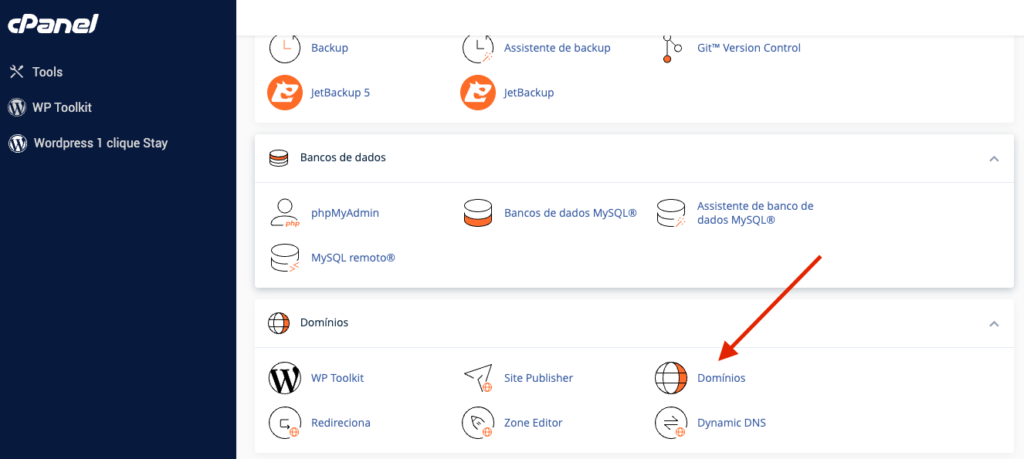
1.2 Clique em “Criar um novo domínio” (Create a new domain).
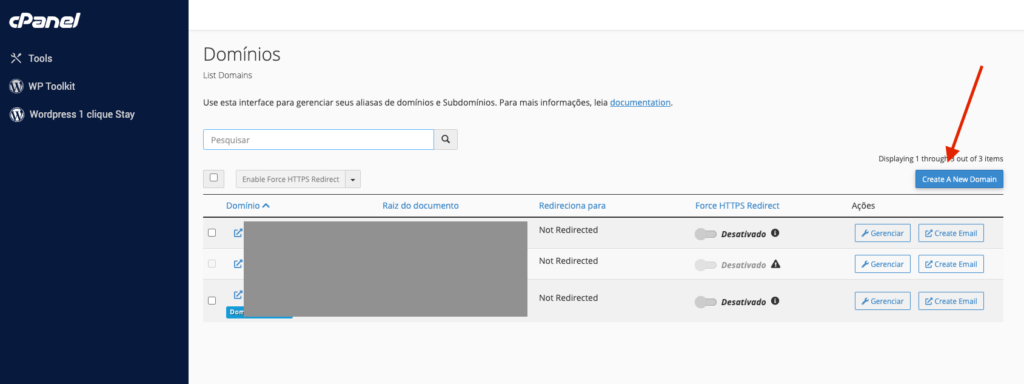
1.3 Preencha as informações solicitadas:
A- Domínio: digite o nome desejado para o domínio;
B- Compartilhar pasta raiz do documento: deixe a marca de seleção em branco.
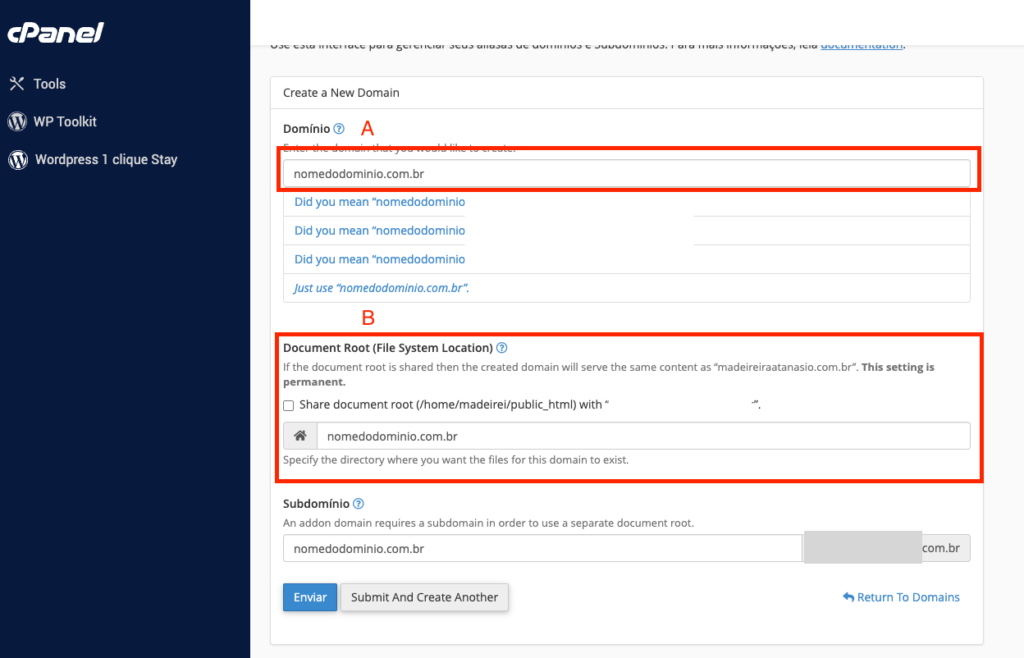
1.4 Clique em “Enviar” (Submit).
1.5 Verifique as informações sobre o domínio criado, remova-o ou crie um redirecionamento na seção “Domínios”.
Conclusão:
Agora que você criou um domínio, é possível gerenciar os arquivos por meio do “Gerenciador de Arquivos” no seu cPanel.
Caso seu domínio esteja no cloudflare, você deve criar um novo apontamento tipo A com nome do domínio e o IP do seu servidor(Encontra dentro do seu produto ou serviço).